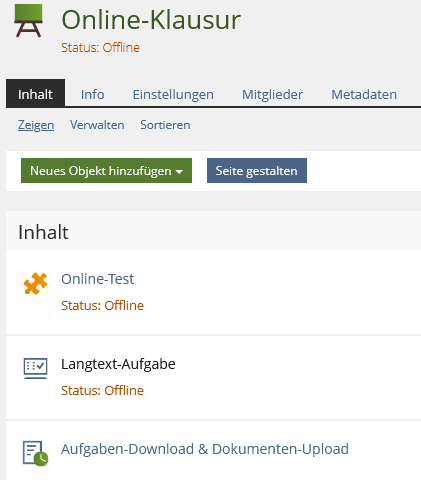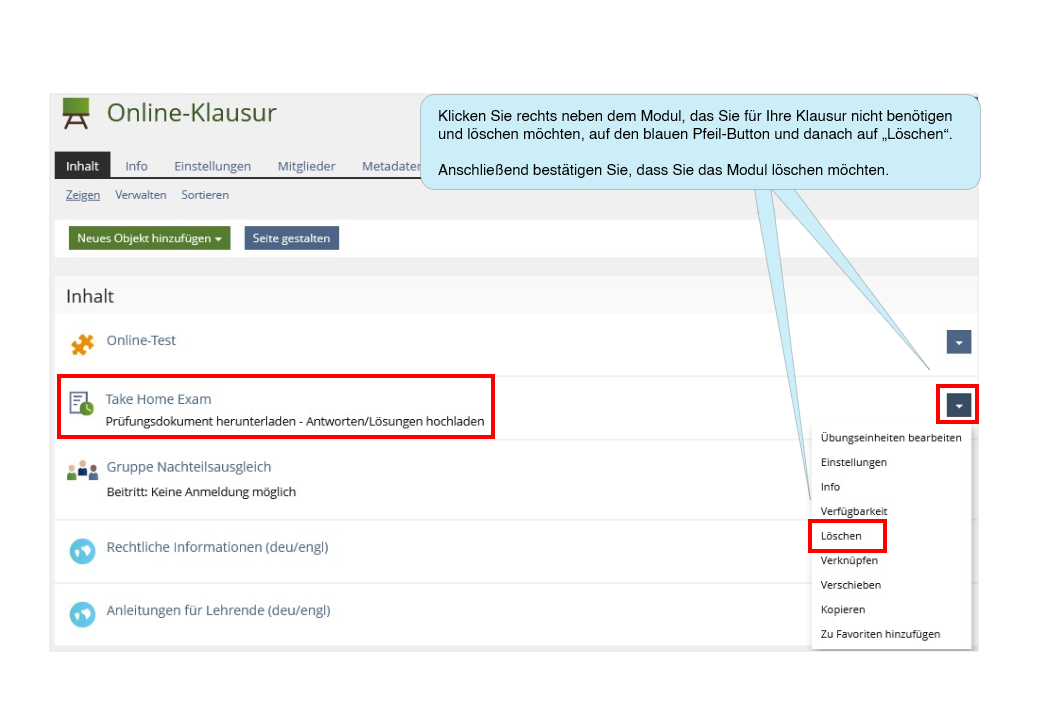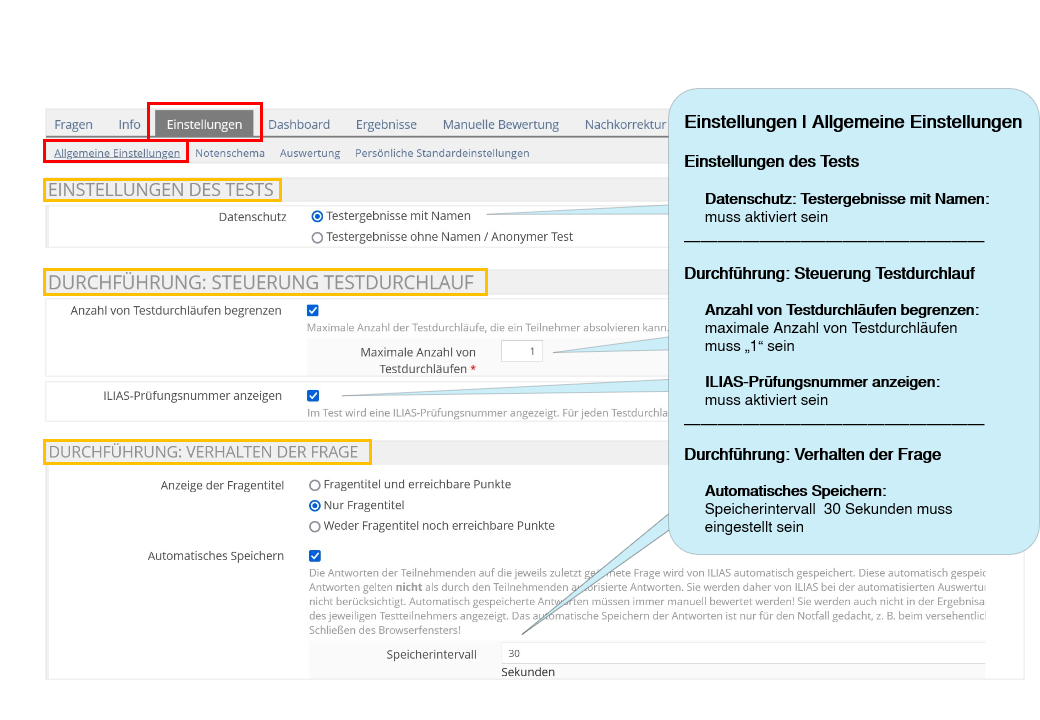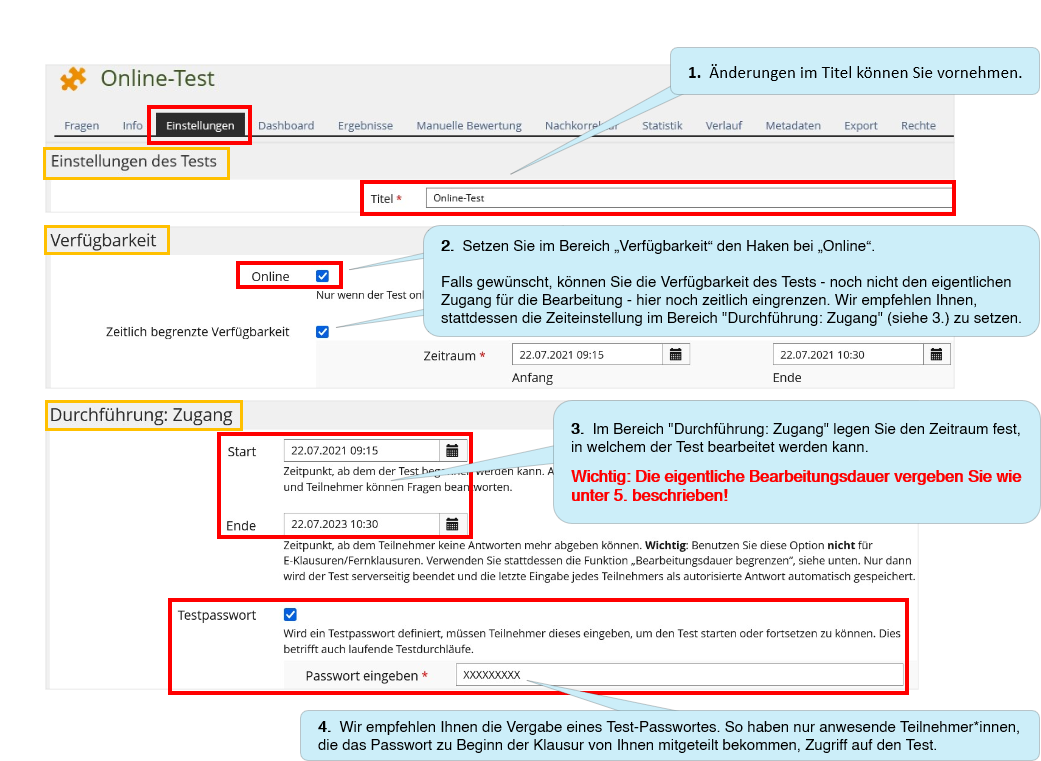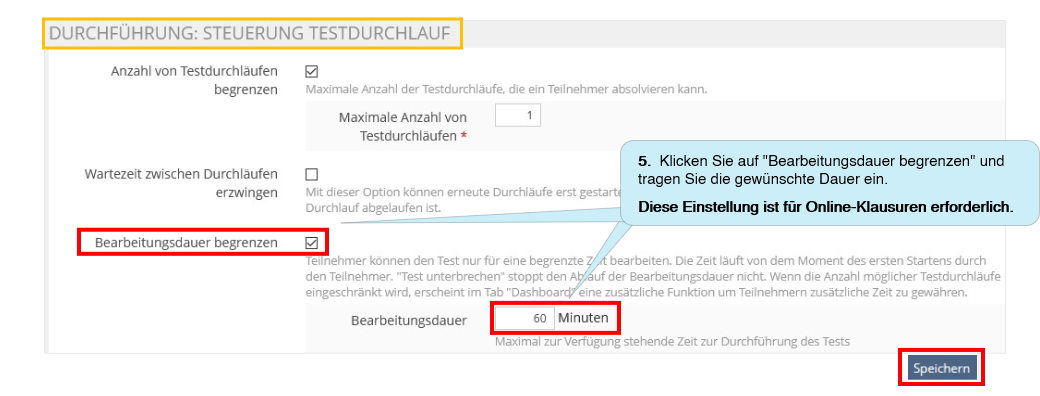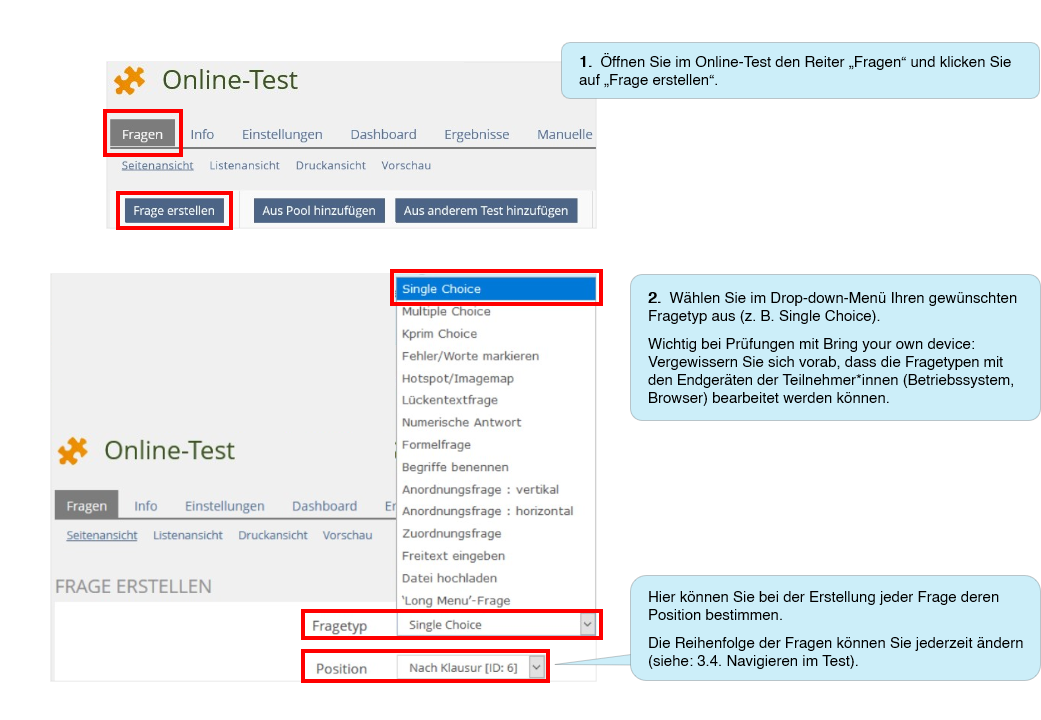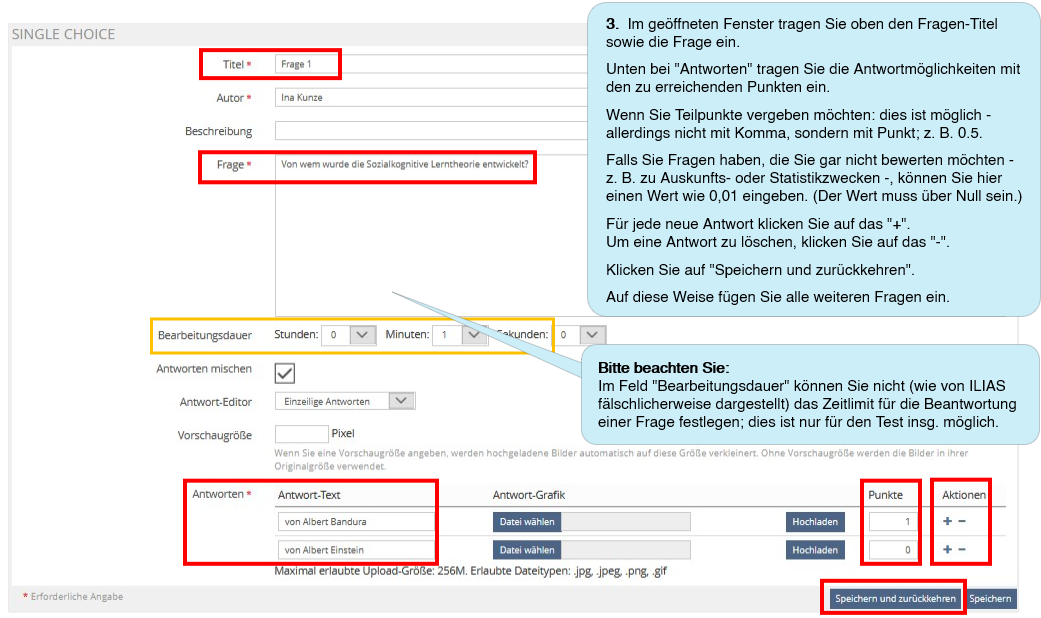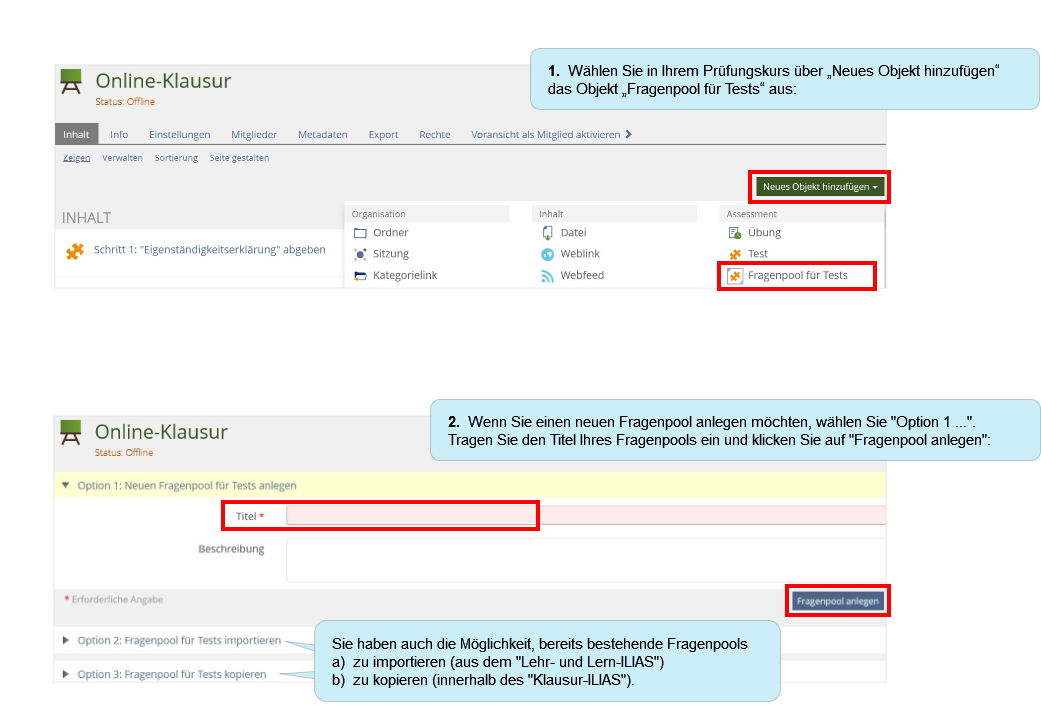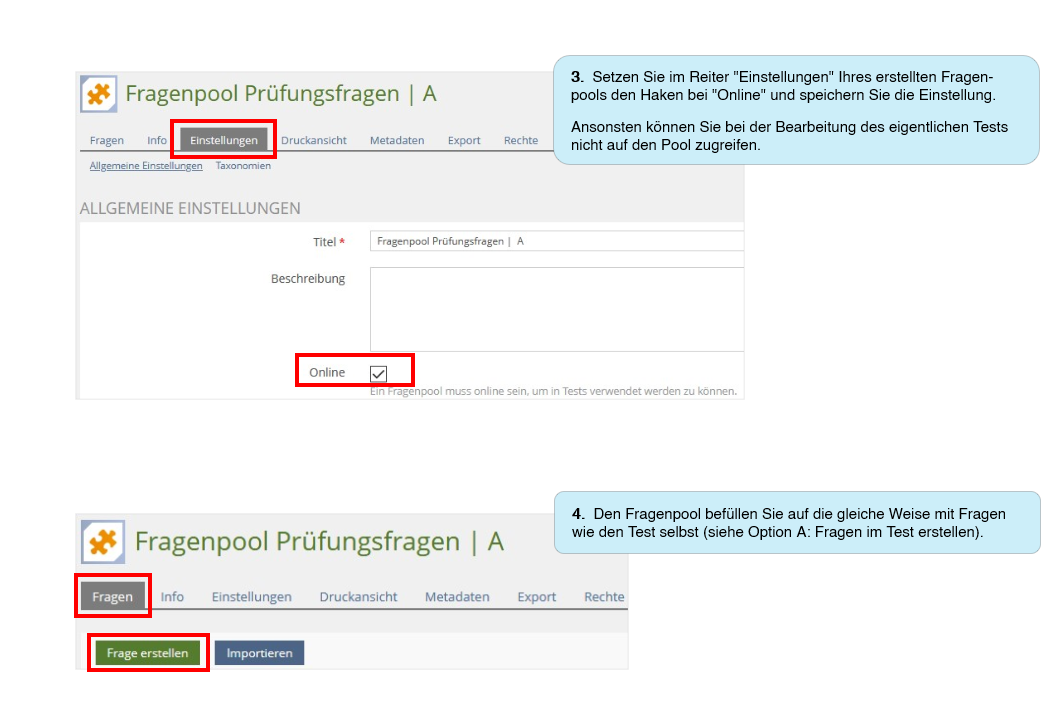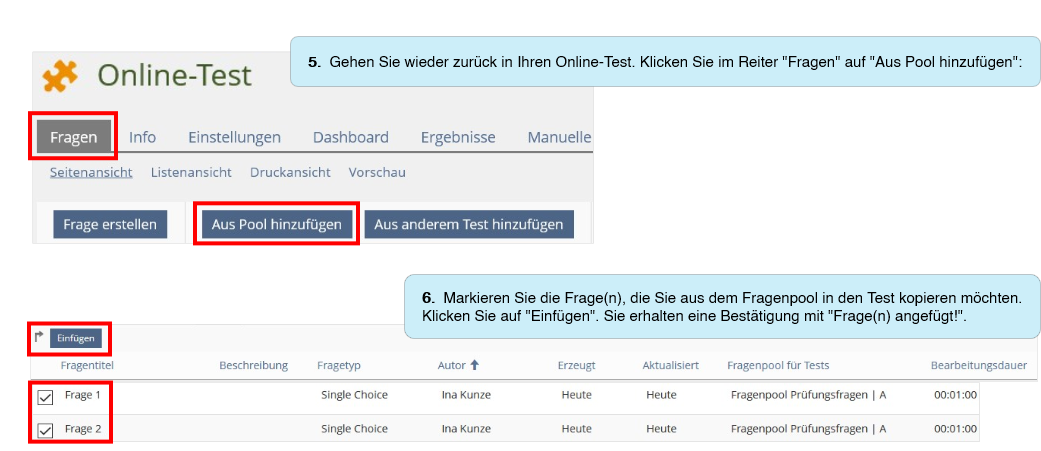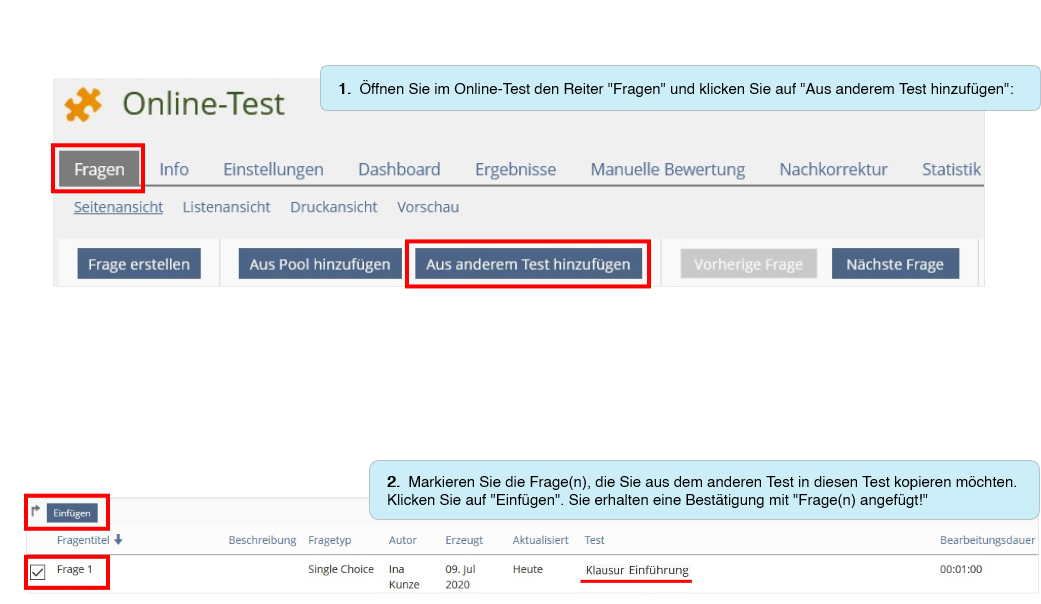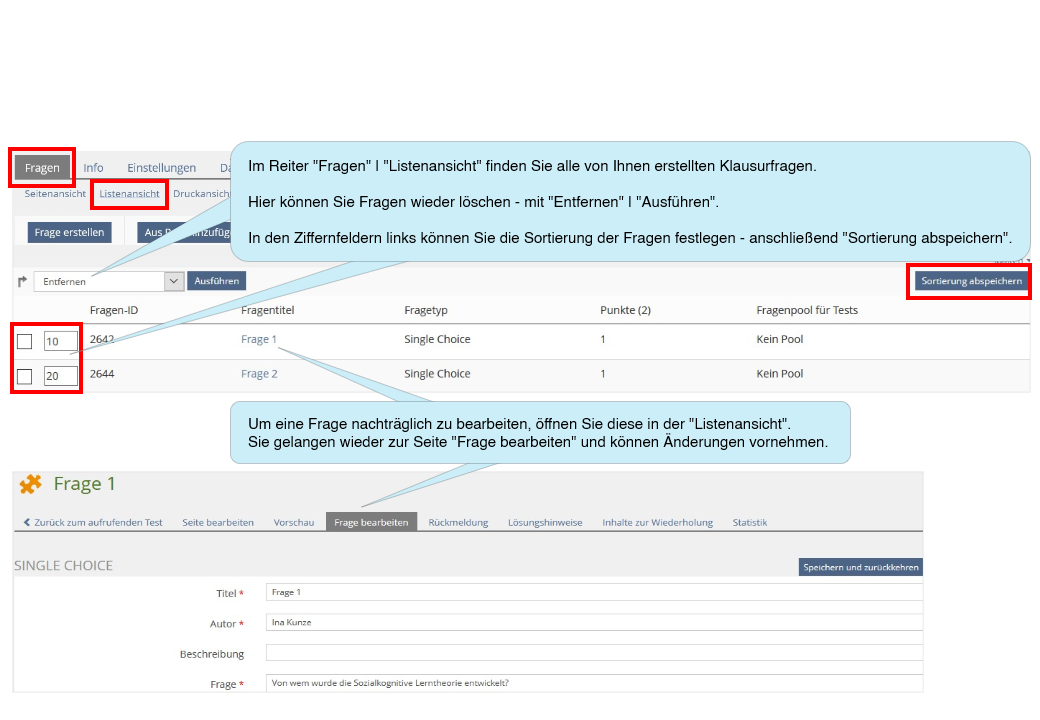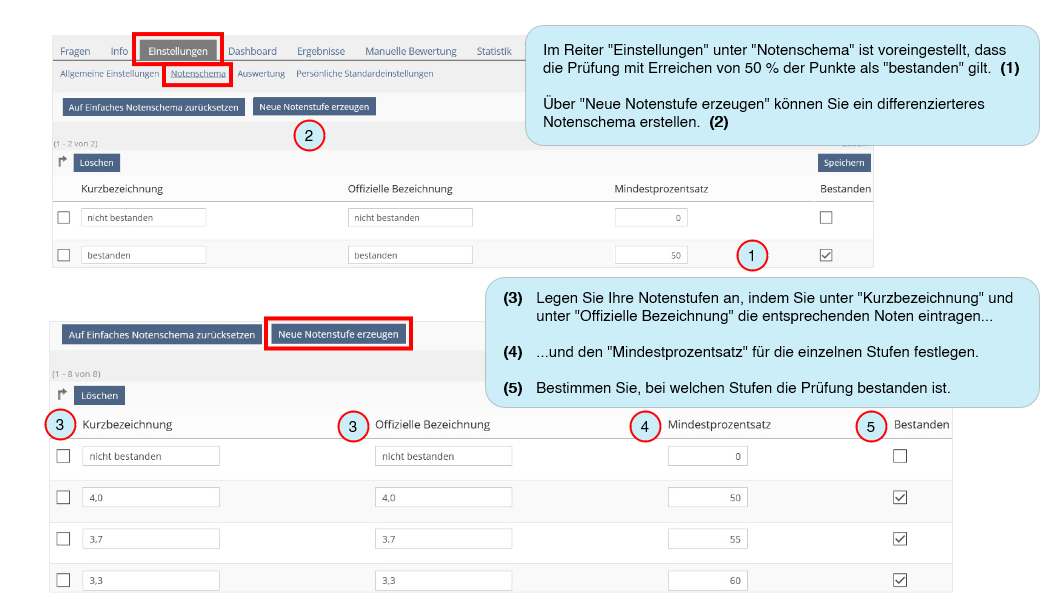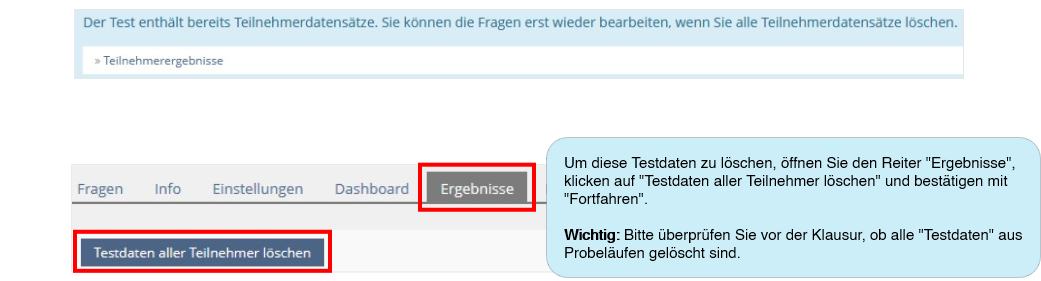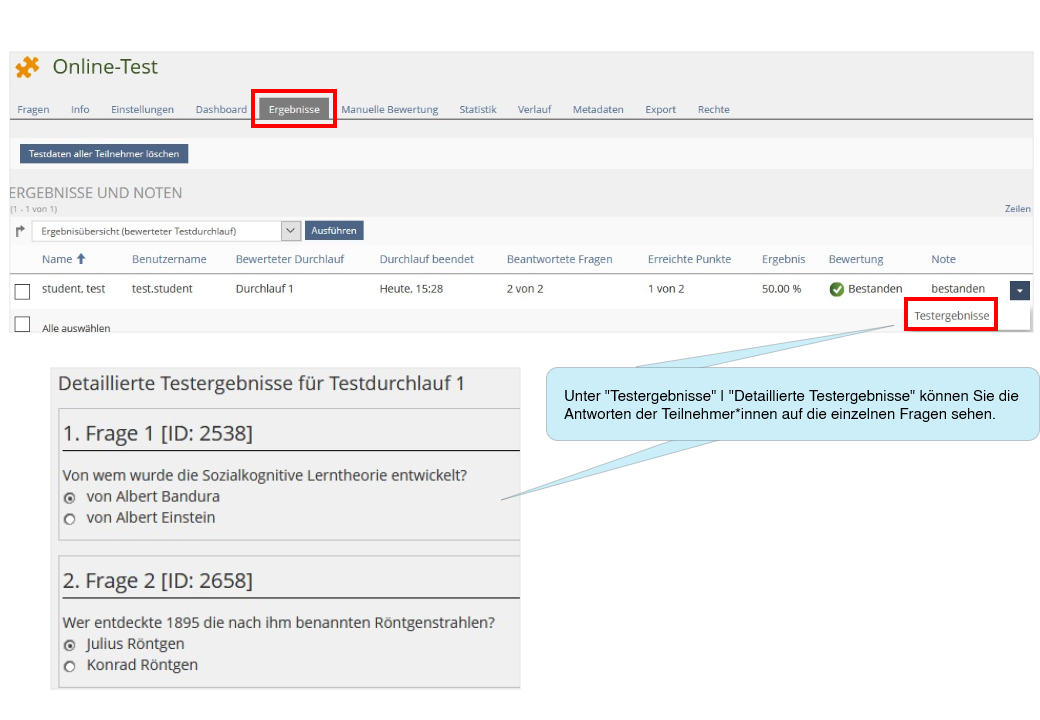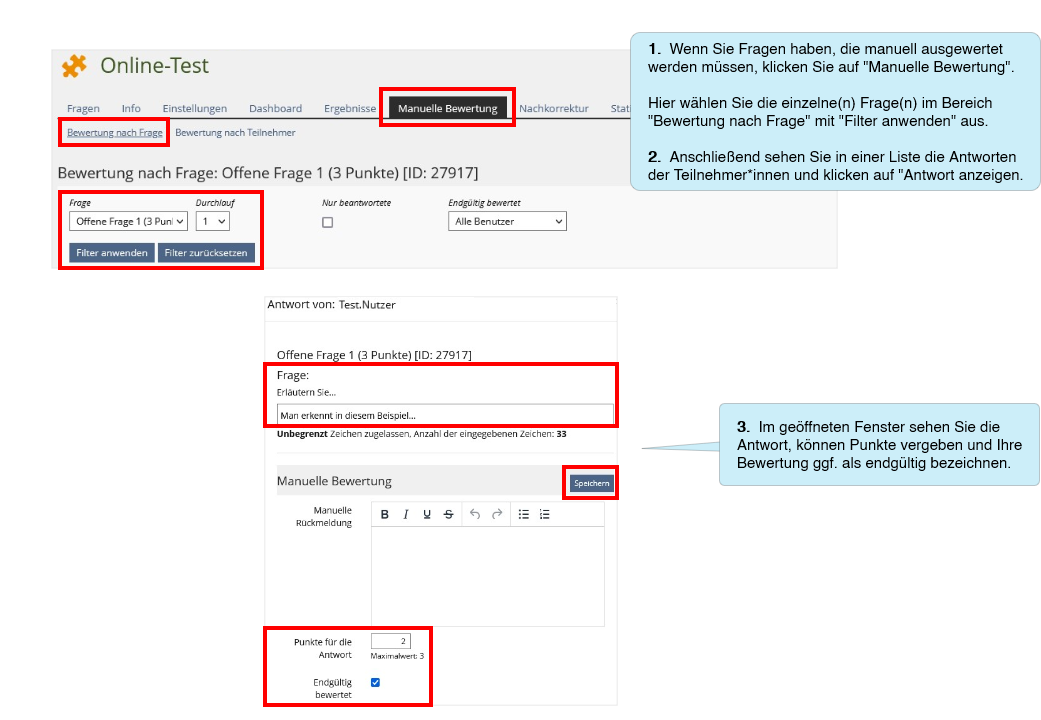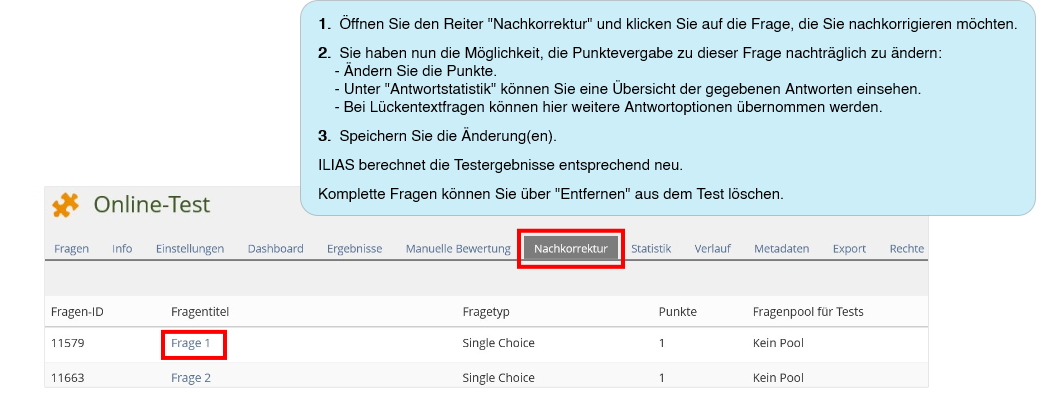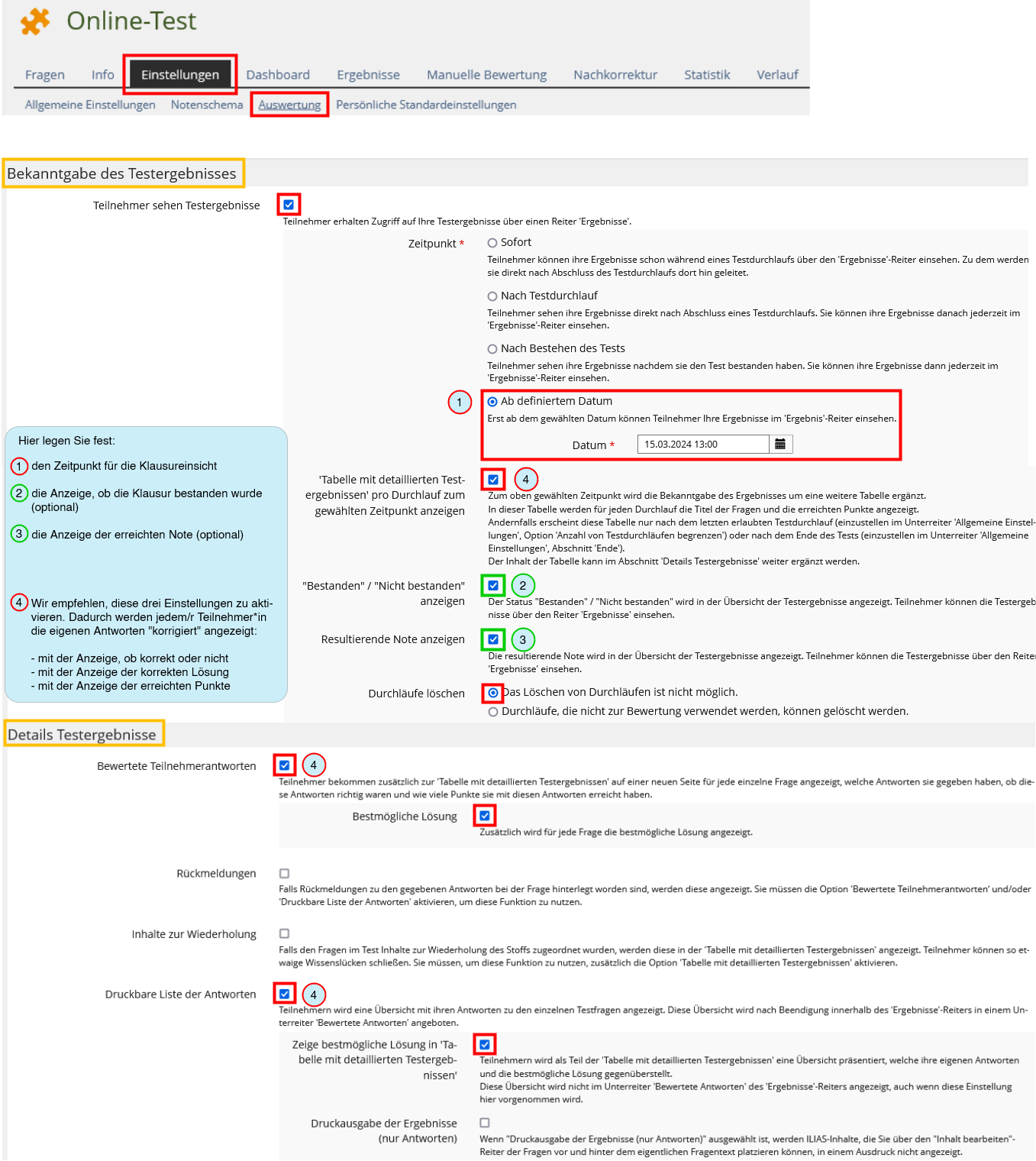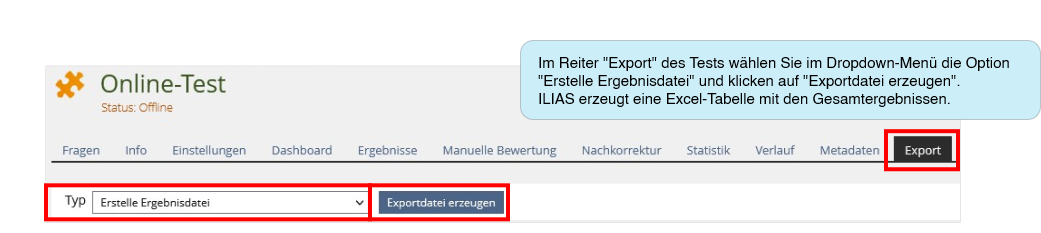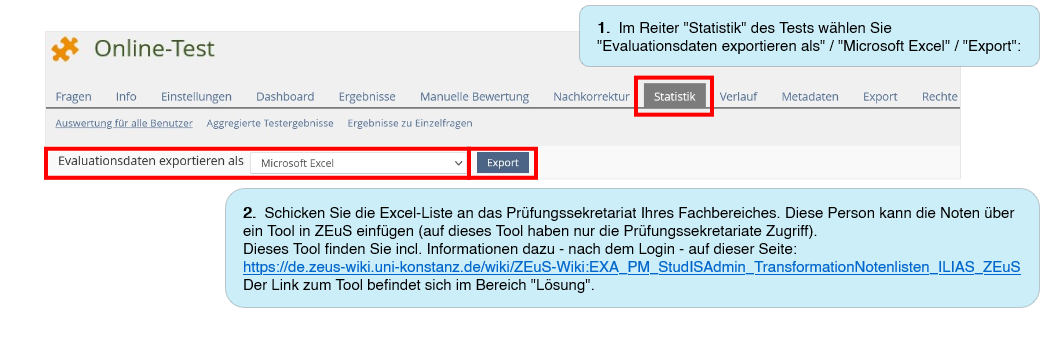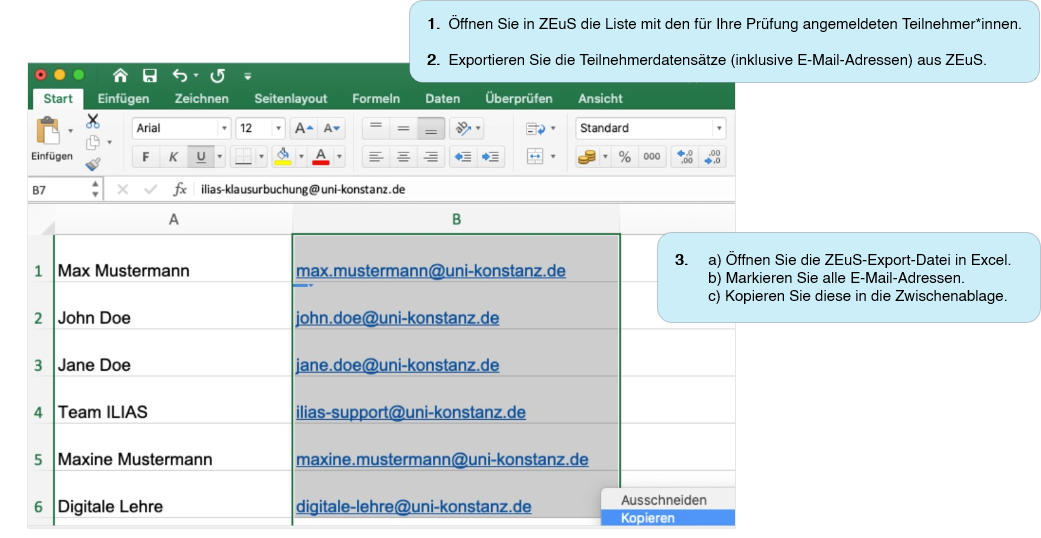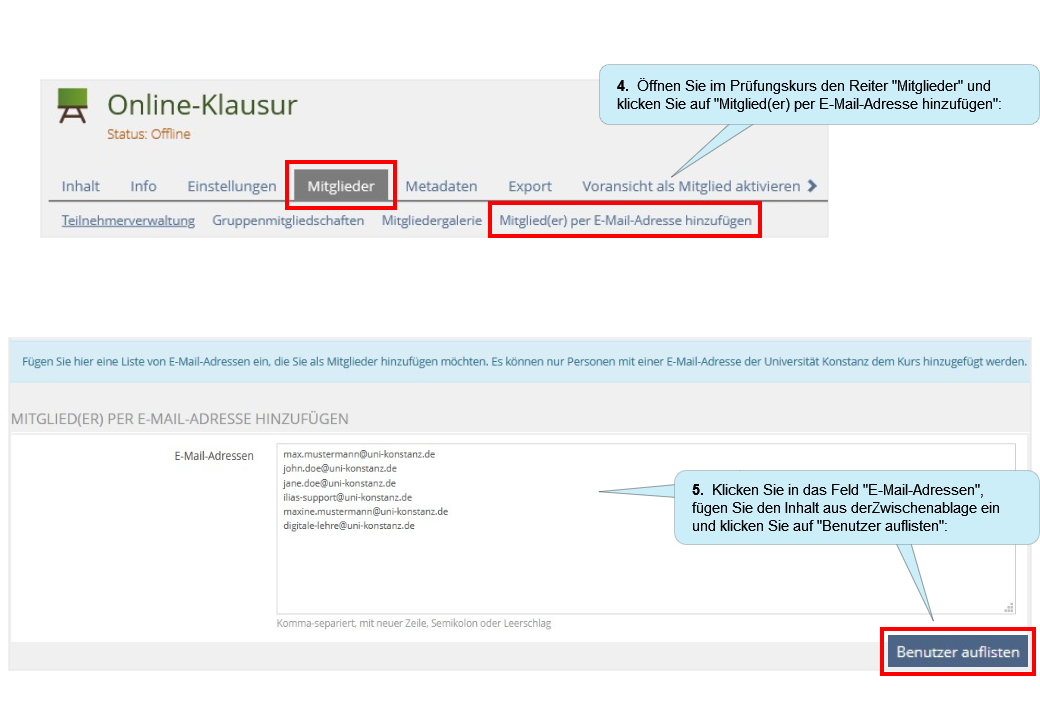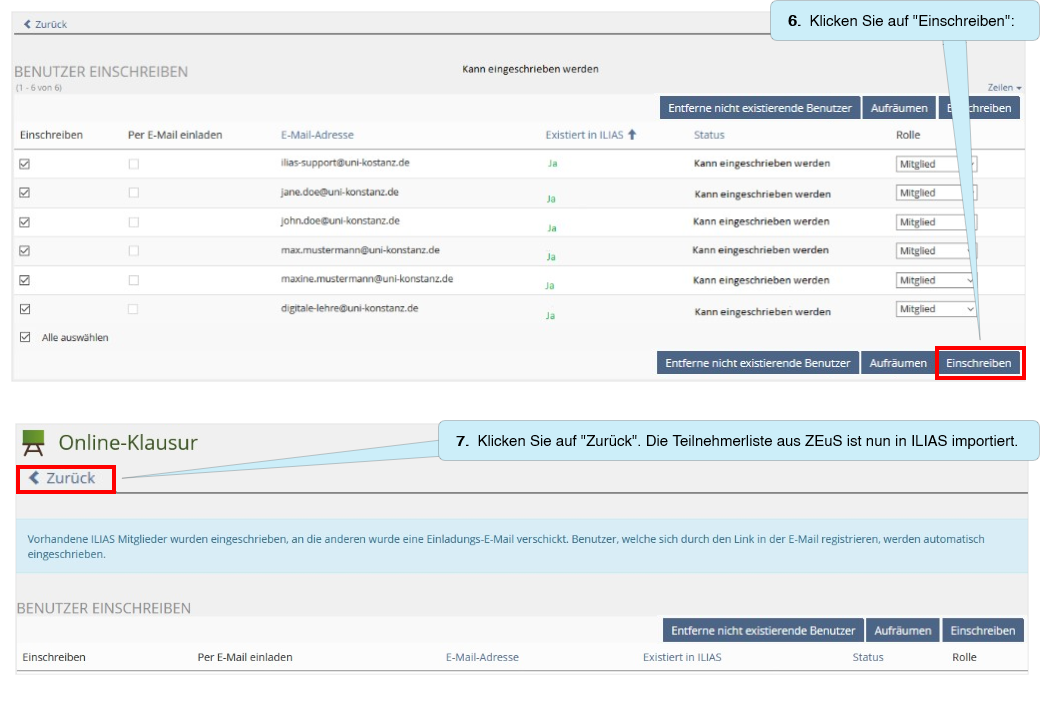Anleitung On-Campus-Klausur
Für Ihre Online-Klausur wurde Ihnen im Klausur-ILIAS ein Klausurenkurs eingerichtet. Dieser soll für Ihre Teilnehmer*innen zum geplanten Termin verfügbar sein. Aber auch außerhalb dieses Zeitraums soll der Klausurtitel auf deren Dashboard angezeigt werden - dadurch wird ihnen ihre Anmeldung bestätigt.
Wichtig: Im Bereich „Durchführung: Steuerung Testdurchlauf“ setzen Sie den Haken bei „Bearbeitungsdauer begrenzen“ und tragen die von Ihnen vorgesehene Bearbeitungsdauer für den Online-Test ein. Mit dieser Einstellung
- bekommen die Teilnehmer*innen während des ganzen Tests die verbleibende Bearbeitungsdauer angezeigt
- wird der Test für die Teilnehmer*innen am Ende der Bearbeitungsdauer automatisch geschlossen
- wird bei der Beantwortung von Freitextfragen korrekt zwischengespeichert (siehe Thema Freitextfragen).
Ohne diese Einstellung wird der Test auch nach Ablauf der Uhrzeit NICHT automatisch geschlossen, die Teilnehmer*innen sehen nicht, dass die Zeit abgelaufen ist und können weiterhin Fragen bearbeiten. Sie werden erst damit konfrontiert, dass das Ende des Tests erreicht ist, wenn sie zur nächsten Frage wechseln oder den Test beenden: mit einer Fehlermeldung. Das sorgt für Verwirrung – und es können Unklarheiten entstehen, welche Fragen rechtzeitig beantwortet wurden.
| Bitte beachten Sie: Der Verfügbarkeitszeitraum |
|
muss unbedingt größer sein als diese Bearbeitungdauer! Wenn z. B. der Verfügbarkeitszeitraum der Gesamtklausur bei 60 min Bearbeitungsdauer auch nur 60 min währt, so
- haben die Teilnehmer*innen (durch Anmeldung und Öffnen des Tests) nicht die vollen 60 min zur Verfügung
- werden Test bzw. Klausurraum am Ende des Verfügbarkeitszeitraums geschlossen und die Teilnehmer*innen erhalten System-Fehlermeldungen (obwohl die angezeigte verbleibende Bearbeitungsdauer noch nicht abgelaufen war).
Übersicht der Fragetypen in ILIAS
Eine Einführung zu möglichen Fragetypen in Ihrem Online-Test finden Sie hier:
Offene Fragen | Freitextfragen
Für offene Fragen nutzen Sie den Fragetyp "Freitextfrage".
Bitte beachten Sie: Wir empfehlen mehrere einzelne Freitextfragen mit kürzeren Antwort-Texten statt einer Freitextfrage mit längerem Antwort-Text.
Hintergrund: Kürzere Antwort-Texte lassen sich in ILIAS besser bewerten als längere. Bei der Auswertung einer Freitextfrage können Sie für die Teilnehmer*innen eine abschließende Rückmeldung formulieren. Bei einem kürzeren Antwort-Text ist diese spezifischer möglich als bei einem längeren Text.
Klausurfragen im Online-Test einfügen
Variante B: Fragen im Fragenpool „sammeln“ und ausgewählte Fragen im Test einfügen
Fragen aus Fragenpools können später in anderen Tests immer wieder neu eingesetzt werden.
In Fragenpools haben alle Kursadministrator*innen die Möglichkeit, Kommentare zu setzen - siehe auch Anleitung zu Online-Tests:
https://www.uni-konstanz.de/typo3temp/secure_downloads/109803/0/9c87b27a089ad744b73fb51b746794e132c0c5ec/ILIAS_Test.pdf
Fragenpools sind für die Teilnehmer*innen nicht sichtbar.
Bitte beachten Sie:
- Fragen, die Sie direkt in einem Test erstellt haben, können Sie auch nachträglich in einen Fragenpool verschieben.
- Wenn Sie eine Frage direkt im Test bearbeiten, die Sie zuvor im Fragenpool erstellt hatten, erhalten Sie nach der Änderung die Meldung, dass die geänderte Frage als Kopie Ihrer Originalfrage angelegt wurde. Sie können mit „Ja“ oder „Nein“ antworten, ob Sie Ihre Änderung auf die Originalfrage im Fragenpool übertragen wollen.
- Wenn Sie direkt im Test eine Frage löschen, ist diese im Fragenpool noch immer vorhanden. Um eine Frage endgültig zu löschen, entfernen Sie diese im Fragenpool.
Die Notenübersicht wird Ihnen nach der Klausur unter „Ergebnisse“ und „Statistik“ angezeigt. Sie können das Notenschema auch nach der Klausur noch anpassen - soweit es die Prüfungsordnung erlaubt. Voraussetzung dafür ist jedoch, dass in den Einstellungen des Tests unter „Auswertung“
- entweder die Option „Teilnehmer sehen Testergebnisse“ deaktiviert ist
- oder an dieser Stelle ein Datum festgelegt ist, welches noch nicht erreicht wurde.
Bei der Bearbeitung Ihres Tests empfiehlt es sich zu überprüfen, ob der Test so abläuft und die Ergebnisse so ausgewertet werden, wie Sie das geplant haben, oder ob Sie in den Einstellungen des Tests bzw. innerhalb der einzelnen Fragen noch etwas korrigieren müssen.
Dafür muss der Test online geschaltet sein (im Reiter „Einstellungen“). Danach können Sie zur Probe den „Test starten“ (im Reiter „Info“).
Bitte beachten Sie:
Nach jedem Testdurchlauf (auch nach „Probetests“) existieren „Ergebnisse“ bzw. „Testdaten“. Diese müssen gelöscht werden, bevor Sie den Test weiter bearbeiten können (um Einstellungen zu ändern, Fragen nochmals zu bearbeiten oder neue Fragen hinzuzufügen). An dieser Stelle erscheint sonst diese Fehlermeldung:
Wenn Ihr Test ausschließlich aus Fragen besteht, für die Sie vorab Antwortmöglichkeiten und zu erreichende Punkte festgelegt haben, wertet ILIAS die Klausur automatisch aus. Sie erhalten in dem Fall im Reiter „Ergebnisse“ die Ergebnisübersicht – u. a. mit Name, erreichter Punktzahl und Note – entsprechend dem von Ihnen festgelegten Bewertungsschema.
Nachkorrektur nach der Klausur
Sie stellen nach der Klausur fest, dass Ihnen bei der Punktevergabe in einer Frage ein Fehler unterlaufen ist?
Oder dass Sie eine Frage nicht klar genug formuliert haben, wodurch sie von vielen Teilnehmer*innen nicht ausreichend verstanden und daher nicht angemessen beantwortet wurde?
Die Punktevergabe dieser Frage verzerrt die Ergebnisse der gesamten Klausur und Sie möchten diese Verzerrung lindern (indem Sie die entsprechende Frage z. B. mit weniger Punkten bewerten). Im Reiter „Nachkorrektur“ können Sie
- die Bewertung mit Punkten der Antwortmöglichkeiten einer Frage ändern, entfernen oder hinzufügen
- einzelne Antwortmöglichkeiten einer Frage ändern, entfernen oder hinzufügen
- eine Antwortübersicht einsehen und ggf. bereits erstellte manuelle Bewertungen entfernen.
Wichtig:
- Nicht alle Fragetypen haben die Möglichkeit einer Nachkorrektur, und manche sind nur teilweise nachkorrigierbar.
- Nachkorrekturen und manuelle Korrekturen sollten immer nur von einer Person gleichzeitig vorgenommen werden. Arbeiten mehrere Personen gleichzeitig an der Korrektur und die Speicherungszeit überschneidet sich, können aus technischen Gründen nicht alle Korrekturen gespeichert werden.
Bekanntgabe der Testergebnisse
Im Reiter „Einstellungen“ unter „Auswertung“ im Bereich „Bekanntgabe des Testergebnisses“ legen Sie fest, ob bzw. wann die Teilnehmer*innen ihr Ergebnis sehen können.
Export der Ergebnisse
So können Sie ein Gesamtergebnisdokument in einer Excel-Tabelle erstellen:
Übertragung von Noten aus dem ILIAS-Test in ZEuS
Für die Übertragung von Noten aus ILIAS-Tests in ZEuS existiert ein Tool. Bitte gehen Sie so vor:
Nachteilsausgleich | Individuelle Zeitverlängerung für betreffende Teilnehmer*innen
Hier finden Sie eine Anleitung, wie Sie eine verlängerte Bearbeitungsdauer für Teilnehmer*innen mit Nachteilsausgleich einrichten:
Falls weitere Personen aus Ihrer Arbeitsgruppe bei der Vorbereitung der Klausur mitarbeiten sollen, können Sie diese wie folgt aufnehmen:
Klausureinsicht nach Korrektur | Einsicht in die Klausurergebnisse
Üblicherweise erfolgt eine Klausureinsicht für Teilnehmer*innen gemeinsam mit der/dem Klausurverantwortlichen.
Falls Sie Ihren Teilnehmer*innen eine direkte Klausureinsicht ermöglichen möchten, müssen Sie
- im Klausurenkurs den Verfügbarkeitszeitraum an den gewünschten Zeitraum der Klausureinsicht anpassen
- im Online-Test den Verfügbarkeitszeitraum (falls Sie diesen vergeben haben) an den Zeitraum der Klausureinsicht anpassen
- die gewünschten Einstellungen für die Bekanntgabe der Testergebnisse im Online-Test vornehmen (siehe Bekanntgabe der Testergebnisse).
Wenn Sie Fragen zu Ihrer Klausur und zu den einzelnen Funktionen
in ILIAS haben, wenden Sie sich gerne an:
ilias-support@uni-konstanz.de
Wir wünschen Ihnen und Ihren Teilnehmer*innen
gutes Gelingen für die Klausur(en)!
Ihr Team E-Learning
Unterseiten
Prüfungen/On-Campus/Allgemeines
Prüfungen/On-Campus/Teilnehmerinnen
Prüfungen/On-Campus/Online-Test